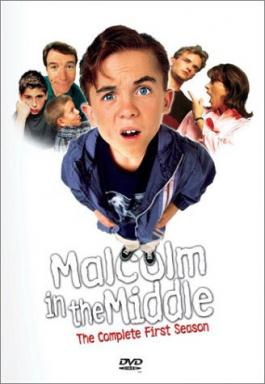Apex Legends ne uporablja GPU, kako popraviti?
Miscellanea / / June 25, 2022
Apex Legends je ena izmed najbolj priljubljenih iger battle royale, Respawn Entertainment pa je opravil precej dobro delo pri ohranjanju aktivne baze igralcev tudi nekaj mesecev po lansiranju. Igra ima še vedno milijone aktivnih igralcev in Respawn Entertainment igri pogosto dodaja vsebino. Z nedavno posodobitvijo nekateri igralci poročajo, da njihova igra Apex Legends ne uporablja 100 % GPU. V tem priročniku vam bomo pomagali odpraviti težave, da popravite igro Apex Legends.
No, zaradi nekaterih naslovov postane ena izmed zelo razširjenih težav med igralci računalniških iger. Razvijalci še niso navedli nobenega posebnega razloga ali popravka za to težavo. Vendar vam ni treba skrbeti za to, ker smo vam tukaj delili nekaj možnih rešitev, ki bi vam morale pomagati. Po več poročilih se igralci v igri zatikajo, zrušijo, zaostajajo, padejo okvirji, druge grafične napake itd.

Vsebina strani
-
Kako popraviti, če Apex Legends ne uporablja GPU
- 1. Uporabite namensko grafično kartico
- 2. Posodobite gonilnike GPU
- 3. Zaprite opravila izvajanja v ozadju
- 4. Spremeni načrt napajanja
- 5. Prilagodite grafične nastavitve v igri
- 6. Preverite datoteke igre prek Steam
- 7. Znova namestite Apex Legends
Kako popraviti, če Apex Legends ne uporablja GPU
V večini primerov se lahko takšne težave pojavijo, kadar določena igra ne uporablja namenske ali zunanje grafične kartice v računalniku. No, to ne pomeni tvoje grafične kartice ne deluje ali ima nekaj težav. Čeprav grafična kartica deluje dobro in je pravilno povezana, ima včasih sama igra nekaj težav s konfiguracijo, ki jo boste morali ročno prilagoditi. Torej, ne da bi zapravljali več časa, skočimo vanj.
1. Uporabite namensko grafično kartico
Prepričajte se, da vaš računalniški sistem dejansko uporablja namensko ali zunanjo grafično kartico za zagon igre Apex Legends. To bo sčasoma brez dvoma zmanjšalo zatikanja v igri, zamike in padce okvirjev. Če ne veste, katere nastavitve morate prilagoditi, sledite spodnjim korakom.
Za Nvidia:
Oglasi
Če uporabljate grafično kartico Nvidia, lahko storite naslednje.
- Desni klik na praznem zaslonu namizja > Kliknite na Nadzorna plošča NVIDIA.
- Kliknite na 3D nastavitve > Izberite Upravljajte nastavitve 3D v levem podoknu.
- Izberite Nastavitve programa zavihek > Izberi Apex Legends s spustnega seznama.
- Zdaj izberite a Visoko zmogljiv procesor NVIDIA.
- Shranite spremembe in znova zaženite računalnik, da uveljavite spremembe.
Za AMD:
Uporabniki grafične kartice AMD lahko storijo naslednje.
- Desni klik na praznem zaslonu namizja > Izberi Nastavitve AMD Radeon iz kontekstnega menija.
- Zdaj kliknite na sistem > Izberite Preklopna grafika.
- Ne pozabite shraniti sprememb in znova zagnati računalnik, da uveljavite spremembe.
2. Posodobite gonilnike GPU
Večinoma lahko zastarel ali poškodovan gonilnik grafične kartice povzroči več težav z igrami ali delovanjem sistema. Zelo priporočljivo je, da preverite posodobitev grafičnega gonilnika. Narediti tako:
Oglasi
- Pritisnite na Windows + X tipke za odpiranje Meni hitre povezave.
- Kliknite na Upravitelj naprav s seznama > Dvojni klik na Adapterji zaslona.
- Desni klik na namenski grafični kartici, ki jo trenutno uporabljate.

- Kliknite na Posodobite gonilnik > Izberite Samodejno iskanje gonilnikov.
- Če je na voljo najnovejša posodobitev, bo samodejno prenesla in namestila najnovejšo različico.
- Ko končate, znova zaženite računalnik, da takoj uveljavite spremembe.
Lahko pa tudi ročno prenesete najnovejšo različico grafičnega gonilnika in jo namestite na osebni računalnik prek uradnega spletnega mesta. Prepričajte se, da ste prenesli datoteko z grafičnim gonilnikom glede na model in proizvajalca grafične kartice. Uporabniki grafične kartice Nvidia lahko posodobijo aplikacijo GeForce Experience prek Uradna stran Nvidia in uporabniki grafične kartice AMD lahko obiščejo Spletno mesto AMD za isto.
3. Zaprite opravila izvajanja v ozadju
Nepotrebna opravila ali programi, ki se izvajajo v ozadju, lahko porabijo veliko sistemskih virov, kot sta poraba CPU ali pomnilnika, kar dobesedno zmanjša zmogljivost sistema. Zato se težave z zrušitvijo zagona, zaostajanjem in nenalaganjem pojavljajo precej pogosto. Preprosto popolnoma zaprite vsa nepotrebna opravila v ozadju. Storiti to:
Oglasi
- Pritisnite Ctrl + Shift + Esc tipke za odpiranje Upravitelj opravil.
- Zdaj kliknite na Procesi zavihek > Kliknite, da izberete opravila, ki se po nepotrebnem izvajajo v ozadju in porabijo dovolj sistemskih virov.
- Kliknite na Končaj opravilo da ga zaprete enega za drugim.
- Ko končate, znova zaženite sistem.
4. Spremeni načrt napajanja
Zelo priporočljivo je tudi, da spremenite načrt porabe v računalniku, ker sistem Windows v bistvu privzeto uporablja uravnotežen načrt porabe. Vendar zmanjša zmogljivost, ki jo je mogoče izboljšati s spremembo načrta porabe energije. Upoštevajte, da lahko načrt zmogljivosti porabi več energije. Narediti tako:
- Pritisnite na Windows + R tipke za odpiranje teci pogovorno okno.
- Vrsta Nadzorna plošča v polju in kliknite na v redu iz rezultata iskanja, da ga odprete.
- Zdaj pa poišči Možnosti napajanja (Napajanje & baterija) in ga odprite.

- Kliknite na Najboljša izvedba > Znova zaženite računalnik, da takoj shranite spremembe.
5. Prilagodite grafične nastavitve v igri
Prav tako lahko spremenite grafične nastavitve v igri, da preverite, ali se težava še vedno pojavlja ali ne.
- Zaženite odjemalca Steam in nato odprite Apex Legends iz knjižnice.
- Kliknite na ikona zobnika znotraj igre Apex Legends, da vstopite v Nastavitve meni.
- Zdaj se prepričajte, da ste izbrali "Izklopi VSync".
- Nato vsako možnost nastavite pod Napredne nastavitve na nizko ali srednje.
6. Preverite datoteke igre prek Steam
Poškodovane ali manjkajoče datoteke igre lahko sprožijo nekatere težave pri zagonu ali nemotenem delovanju igre. Preverite datoteke igre in jih popravite prek odjemalca Steam, tako da sledite spodnjim korakom:
Uporabniki Steam:
- Odprite Steam odjemalca v računalniku in se prijavite v račun > Pojdite na Knjižnica.
- Z desno tipko miške kliknite na Apex Legends igro iz levega podokna.
- Kliknite na Lastnosti > Kliknite na Lokalne datoteke zavihek.
- Nato kliknite na Preverite celovitost datotek igre ...
- Zdaj počakajte, da se postopek zaključi, in zaprite odjemalca Steam.
- Na koncu znova zaženite računalnik, da uveljavite spremembe.
Izvorni uporabniki:
- Odprite zaganjalnik Origin
- Z desno miškino tipko kliknite legende Apex in izberite možnosti
- V oknu z možnostmi kliknite igro za popravilo
7. Znova namestite Apex Legends
Če vam nobena od metod ni pomagala, poskusite znova namestiti igro Apex Legends v računalnik, da preverite če vam to pomaga odpraviti zaostajanje ali padec FPS zaradi neuporabe namenskega GPU-ja (grafika kartica).
- Odprite Steam odjemalca na vašem računalniku.
- Pojdi do Knjižnica > Desni klik na Apex Legends.
- Izberite Odstrani > Kliknite na Izbriši potrditi.
- Počakajte, da se postopek odstranitve zaključi > Zaprite odjemalca Steam.
- Zdaj pa odprite Raziskovalec datotek aplikacija > Kopiraj-prilepi C:\Program Files (x86)\Steam\steamapps\common v naslovni vrstici in pritisnite Vnesite za iskanje lokacije.
- Pojdite na Apex Legends mapo in preprosto Izbriši mapo v celoti.
- Znova zaženite računalnik, da uveljavite spremembe > Odprite Steam Store in znova namestite igro Apex Legends. [Očitno lahko traja dovolj časa, vendar morate poskusiti]
- Popolnoma bi moral odpraviti težavo z zamikom ali padcem FPS.
To je to, fantje. Domnevamo, da vam je bil ta vodnik koristen. Za dodatna vprašanja lahko komentirate spodaj.